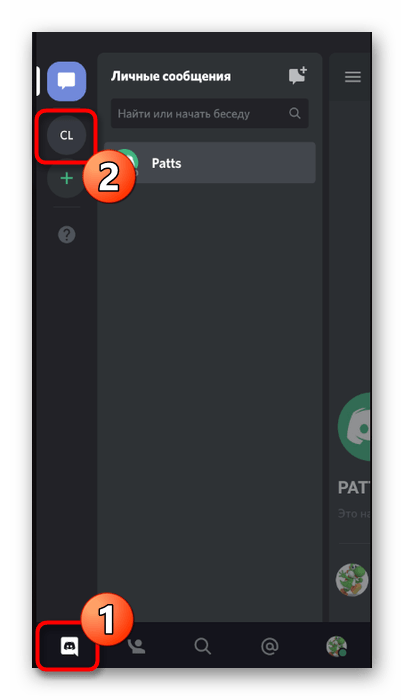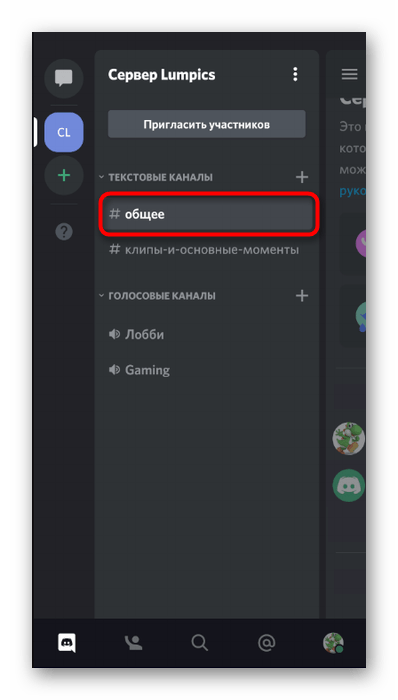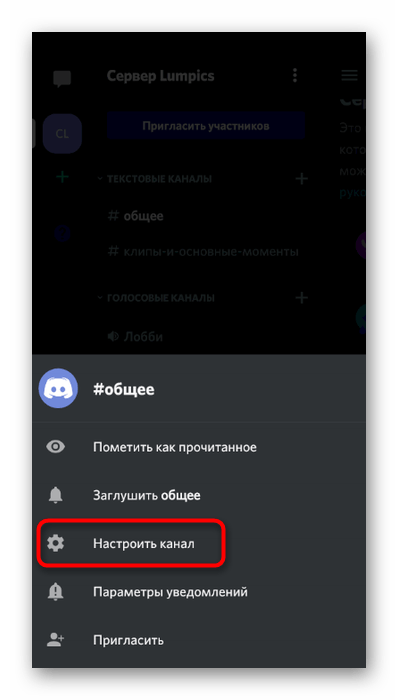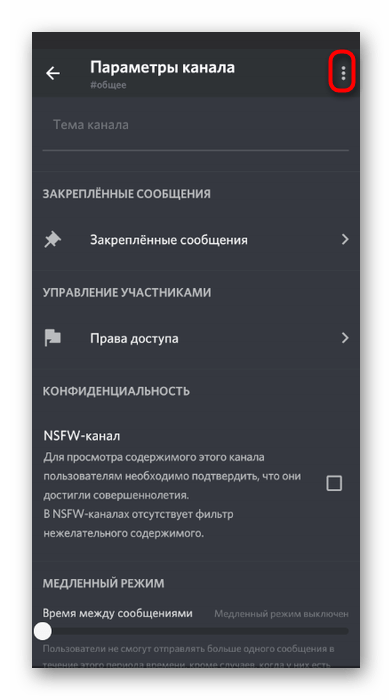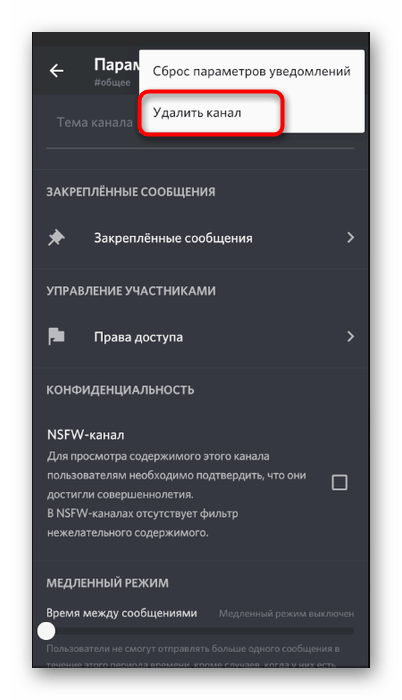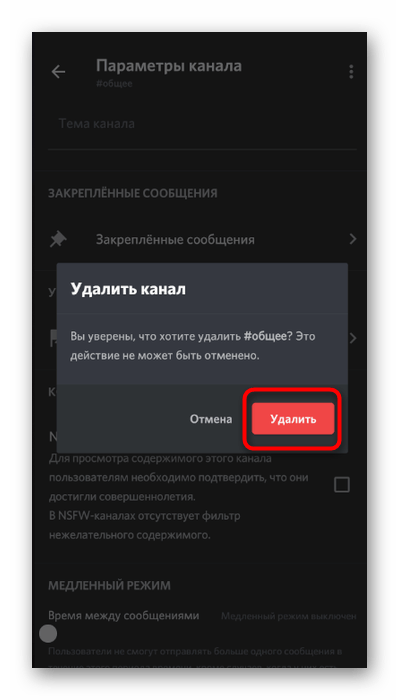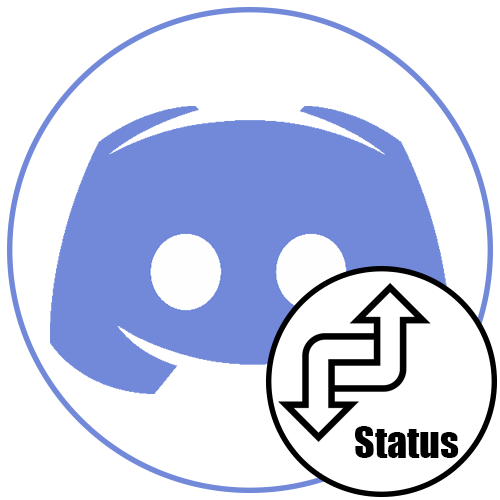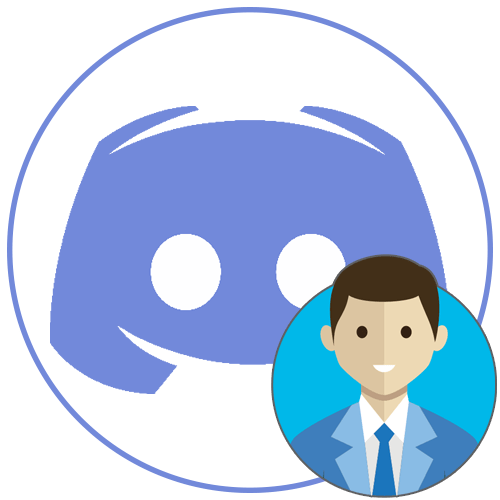В рамках цієї статті ми не будемо розглядати скрипти, призначені для масового видалення повідомлень. Пов'язано це з тим, що їх використання не завжди безпечно і призводить до витоку особистих даних. Далі продемонструємо тільки взаємодія з вбудованими в програму функціями.
Варіант 1: програма для ПК
Величезна кількість аудиторії Discord користується даними месенджером на комп'ютері, завантаживши для цього фірмовий додаток. Тому спочатку розберемо приклади того, як відбувається видалення повідомлень і всієї переписки в цій програмі. Виберіть один із запропонованих далі варіантів, відштовхуючись від власних потреб, і виконайте його.
Закриття листування з користувачем
Якщо бесіда з певним користувачем вже завершена і в зберіганні всіх діалогу потреба відсутня, можна закрити його, видаливши зі списку особистих повідомлень. Враховуйте, що попередня історія знову буде видна, якщо цей користувач або ви йому відправите нове повідомлення, використовуючи для цього інші засоби, наприклад швидкий перехід до спілкування через канал на сервері.
- Для реалізації поставленого завдання на панелі зліва натисніть по першому значку, перейшовши тим самим в список діалогів.
- Знайдіть там листування з необхідною людиною, наведіть на неї курсор і натисніть по з'явилася кнопці у вигляді хрестика.
- Ніяких попереджень або повідомлень не з'явиться і поточна бесіда відразу буде закрита. Як вже було сказано, відновиться вона при відправці нового повідомлення.
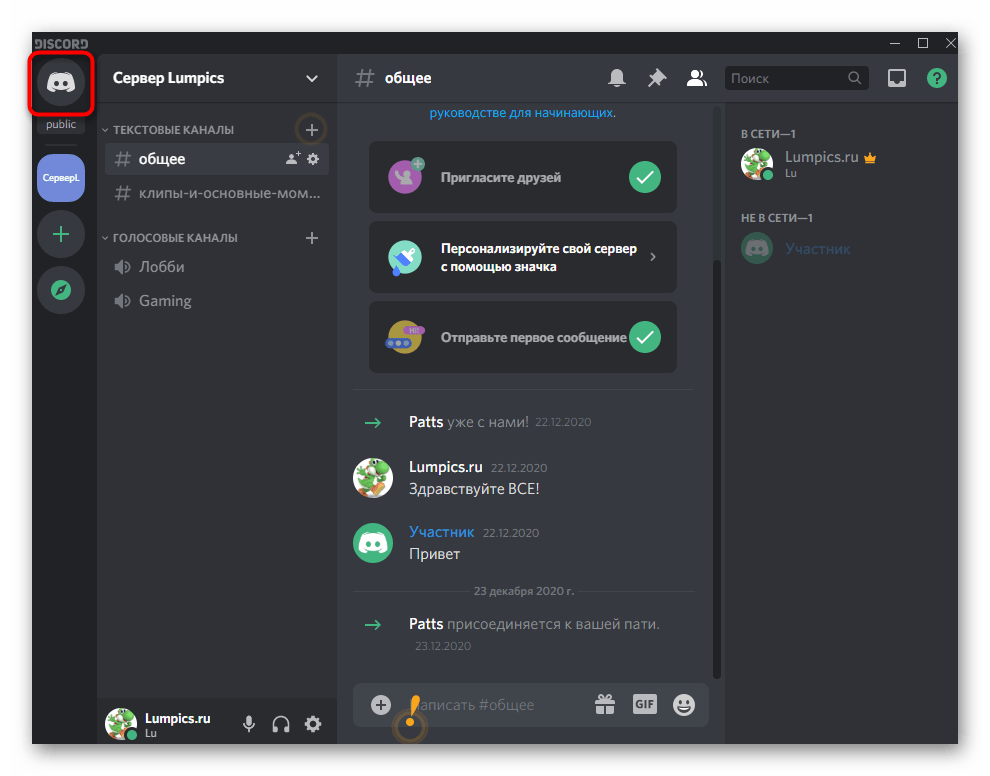
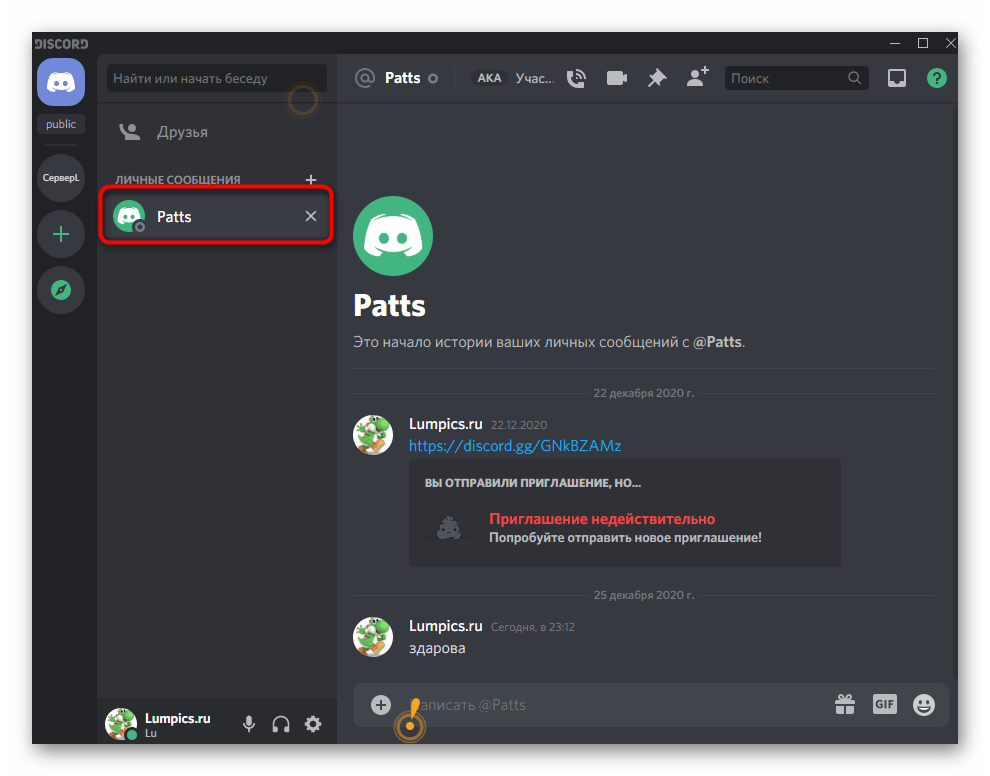
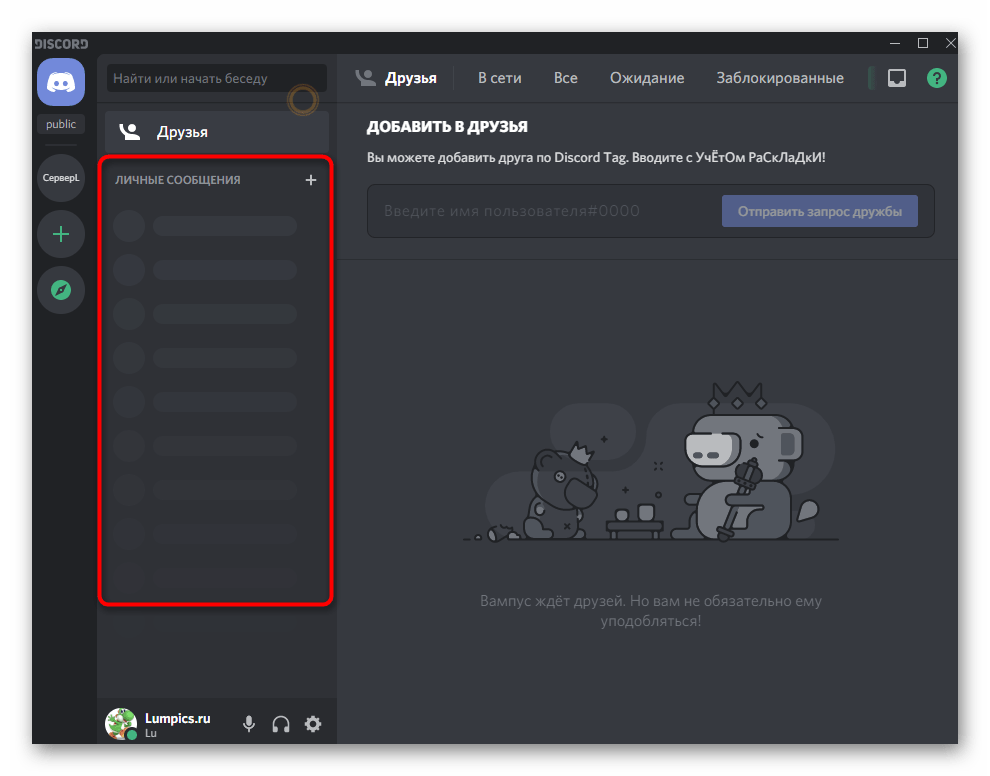
Почергове видалення повідомлень в особистому листуванні
Стандартна функціональність Діскорда не дозволяє безповоротно Очистити особисту переписку від всіх повідомлень відразу, тому їх доведеться чистити по черзі, вибираючи і стираючи кожну репліку. Так, це займе деякий час, але при цьому відновити повідомлення вже ніяк не вийде.
- Перейдіть до списку діалогів і виберіть потрібний так, як це було показано вище.
- Наведіть курсор на одну з реплік і натисніть по значку з трьома крапками.
- Відобразиться контекстне меню дій, де необхідно вибрати пункт &171;видалити повідомлення&187; .
- З'явиться попередження про видалення, а вам залишається тільки підтвердити його, ще раз натиснувши на &171; видалити & 187; .
- Зробіть те ж саме з усіма іншими повідомленнями, щоб позбутися від усіх них і мати чисту переписку з даними користувачем або взагалі потім закрити її так, як це було продемонстровано в попередній інструкції.
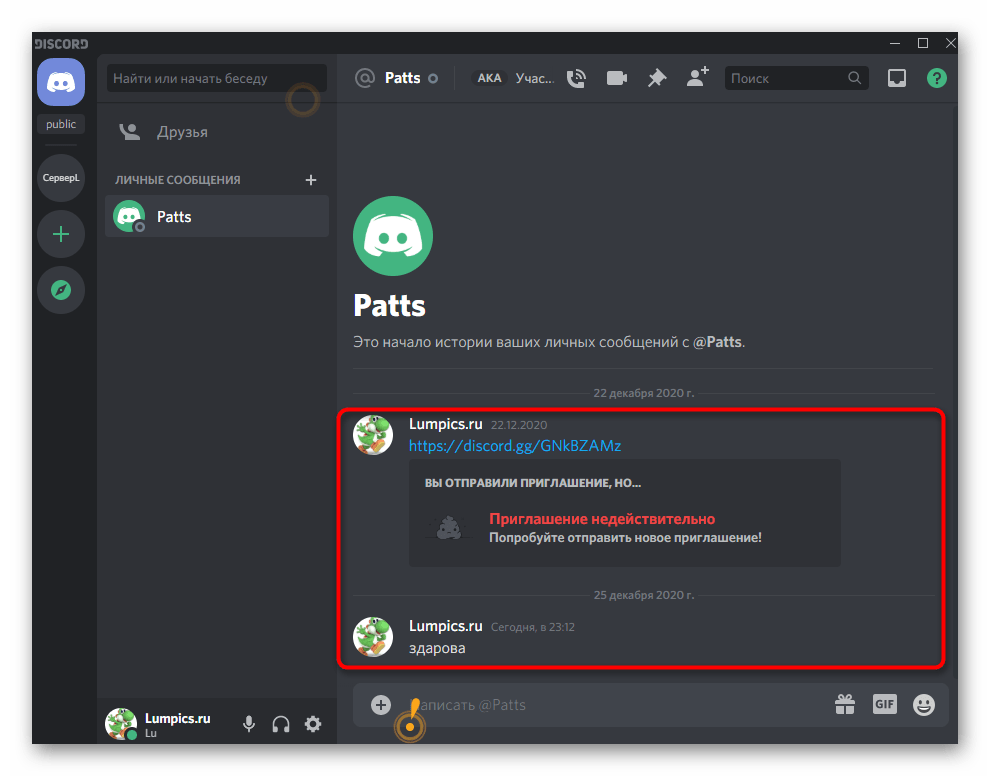
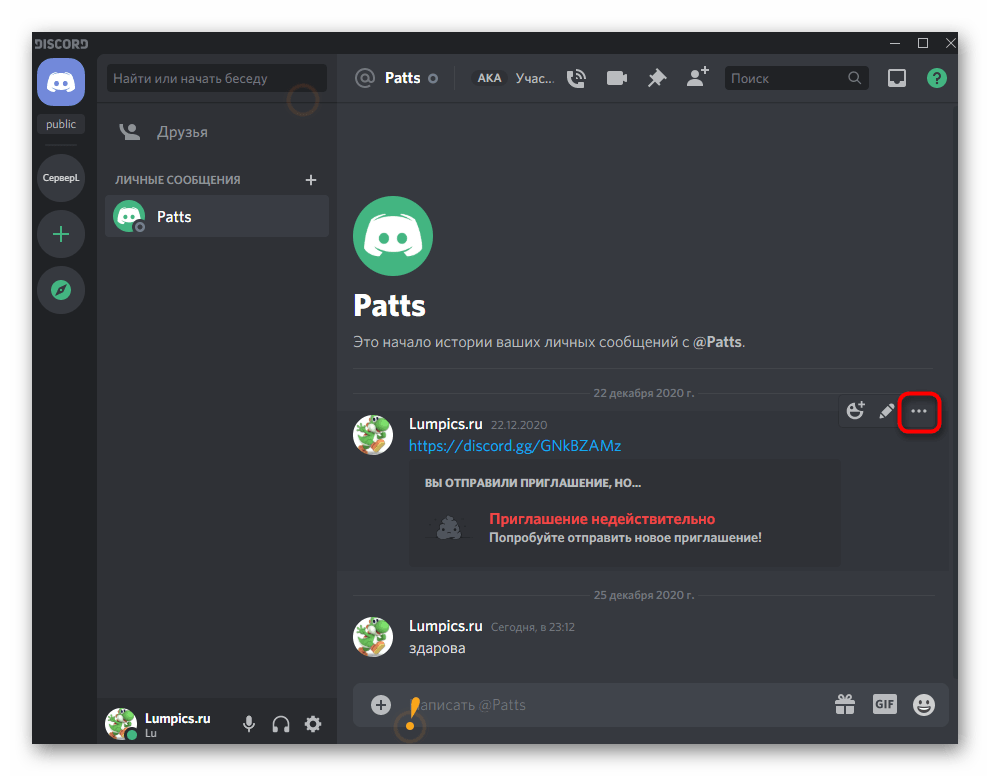
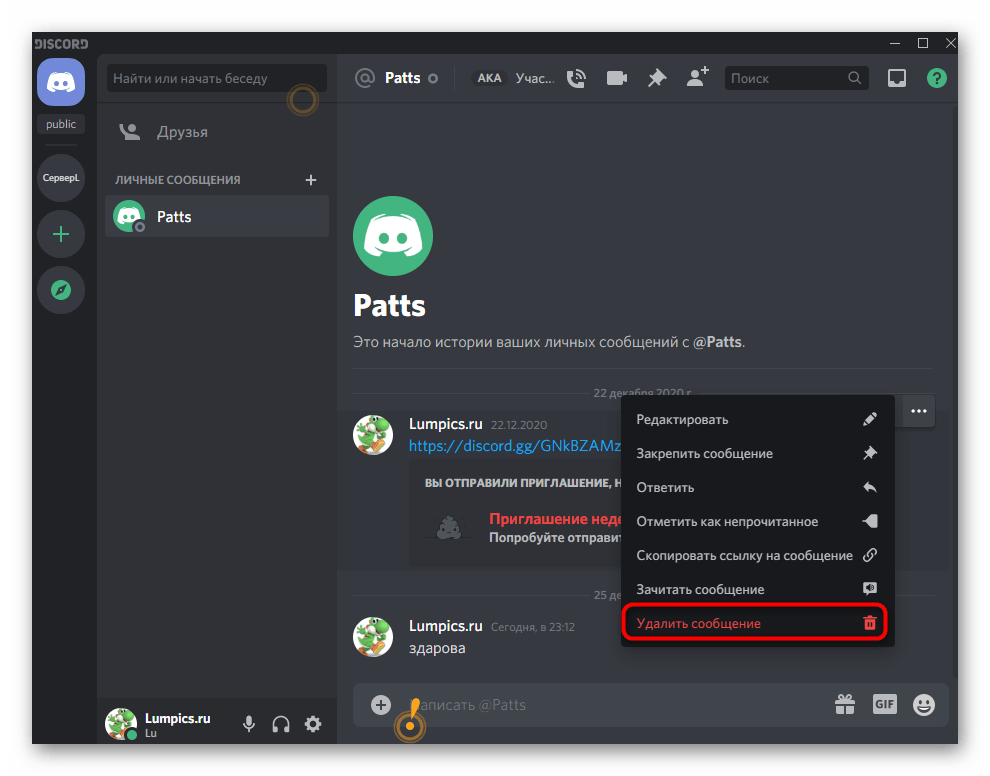
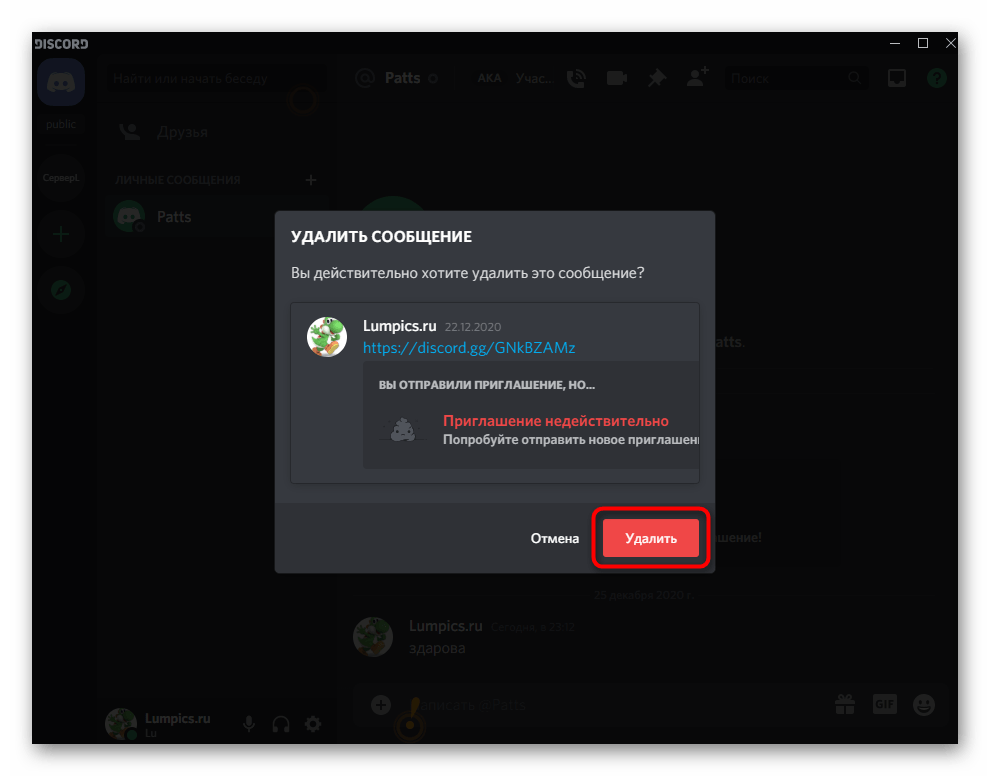
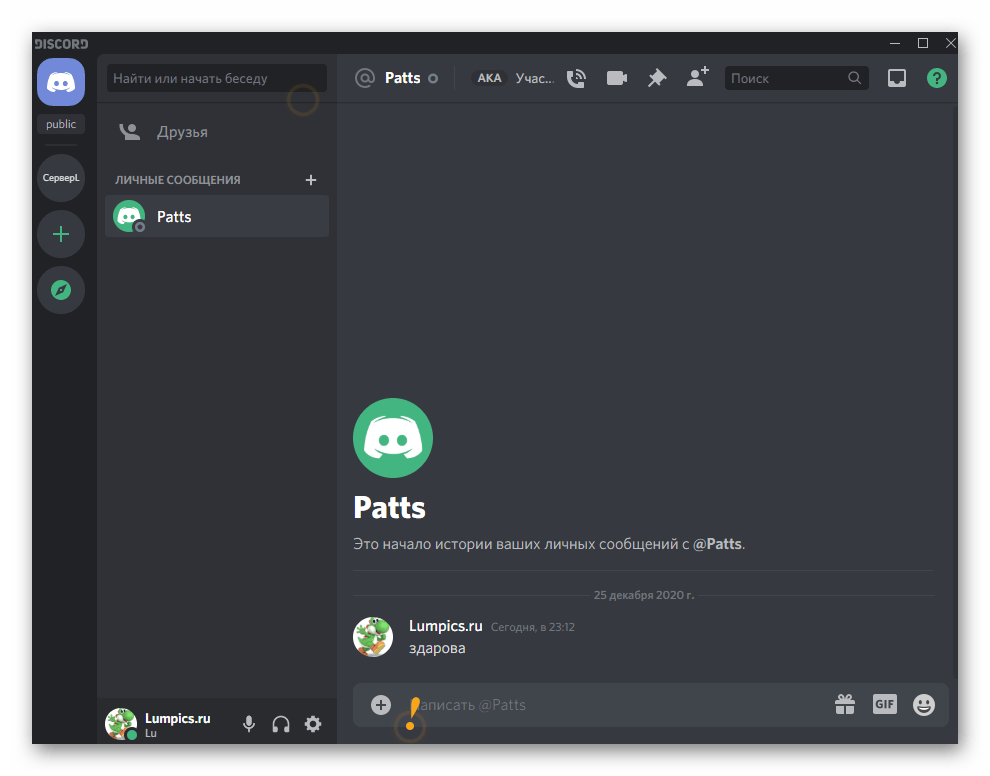
Якщо раптом ви захочете позбутися своїх повідомлень на будь-якому сервері в текстовому каналі, виконайте ті ж самі дії, по черзі видаливши кожну репліку. Якщо вона ще не була прочитана іншими користувачами, ніхто її більше і не побачить.
Додавання користувача до списку заблокованих
Одна з рекомендацій розробників з приводу очищення чатів &8212; блокування докучливого користувача. Ми радимо комбінувати цей метод з першою інструкцією, заблокувавши обліковий запис і видаливши ЛЗ одночасно, що дозволить не допустити ситуації, коли всі повідомлення будуть відновлені.
- Для блокування ви можете знайти користувача на сервері або перейти в листування з ним.
- Знайдіть його в списку і клікніть правою кнопкою миші для виклику меню з функціями або ж натисніть ліву, відобразивши основну інформацію про обліковий запис.
- Клацніть по значку у вигляді трьох точок для появи додаткових дій.
- Виберіть варіант &171; заблокувати&187; .
- Ви будете повідомлені про те, що користувач доданий в чорний список, а значить, можна закрити з ним листування і бути впевненим в тому, що вона ніколи не відновиться (якщо тільки ви не відправите повідомлення першим).
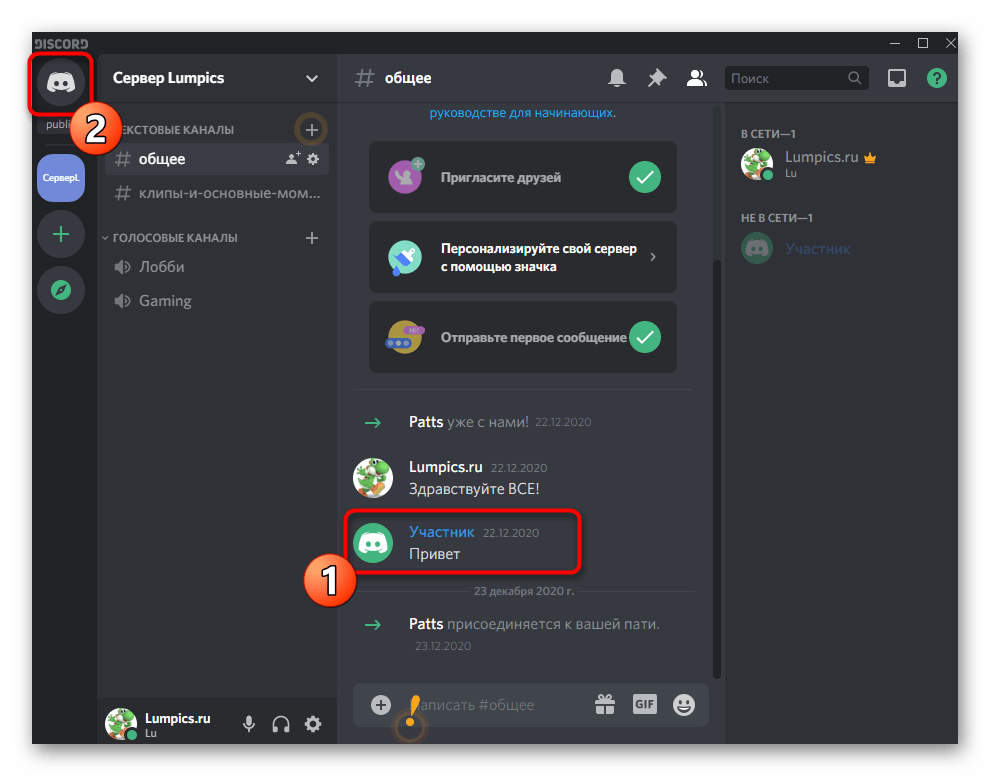
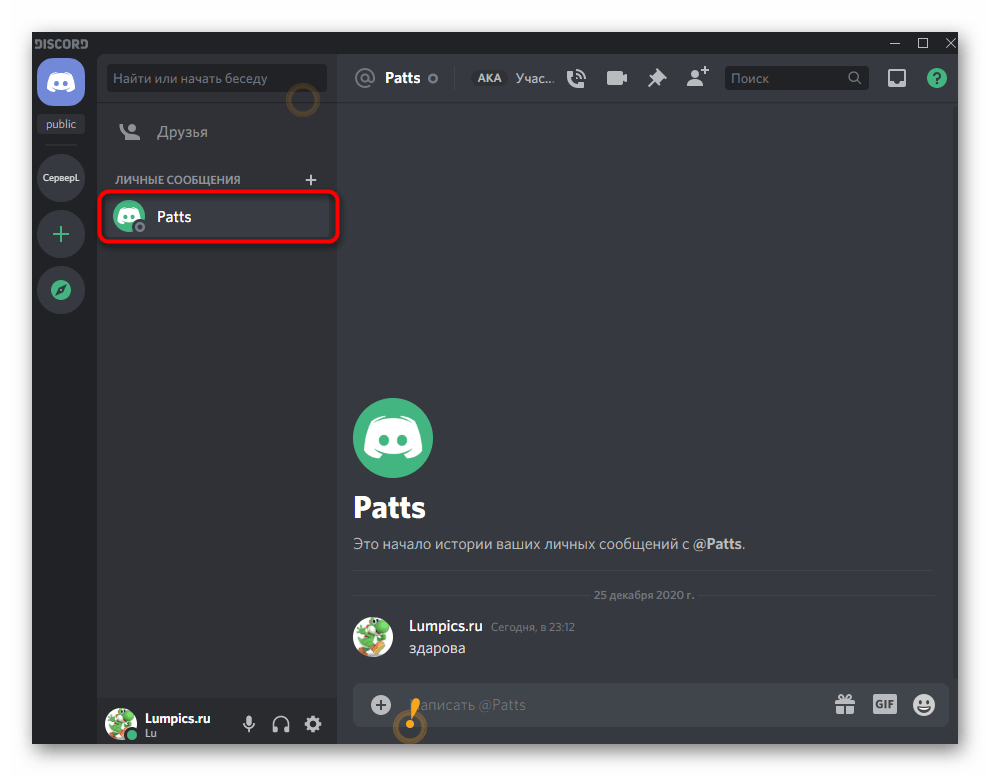
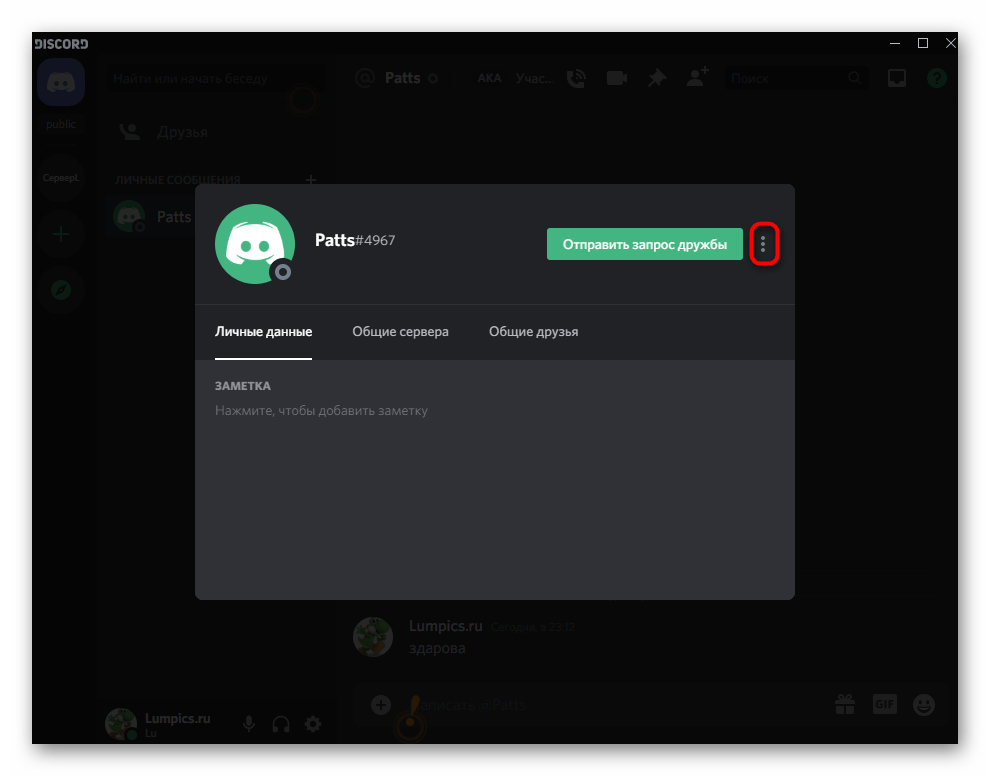
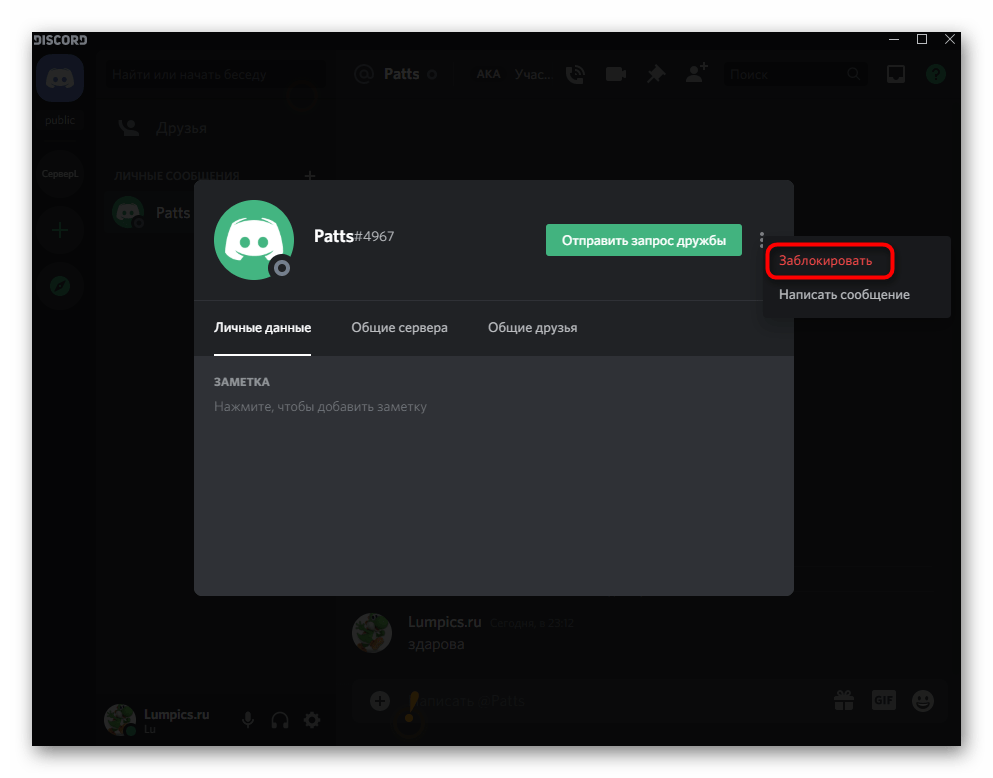
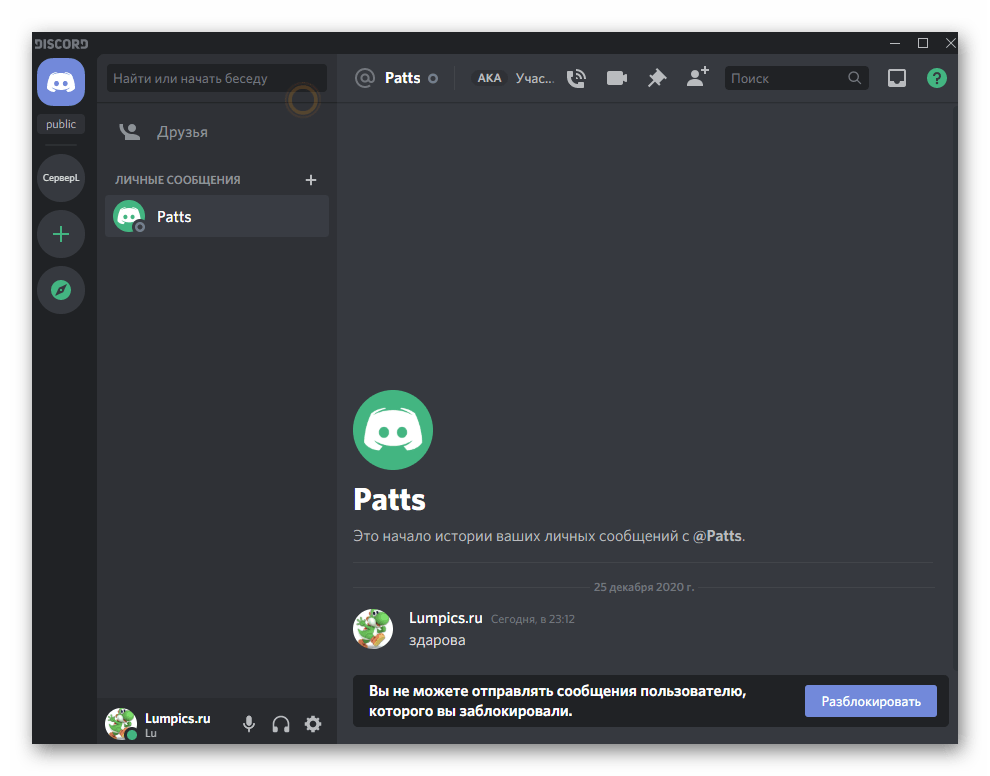
Якщо дії здійснюються на сервері з боку його адміністрації або творця, можливе блокування користувача на невизначений період часу з автоматичним видаленням повідомлень, залишених за останню добу або сім днів. Викличте вікно бана так само, як це було показано вище, але вже на сервері, введіть причину блокування і виберіть варіант видалення листування.
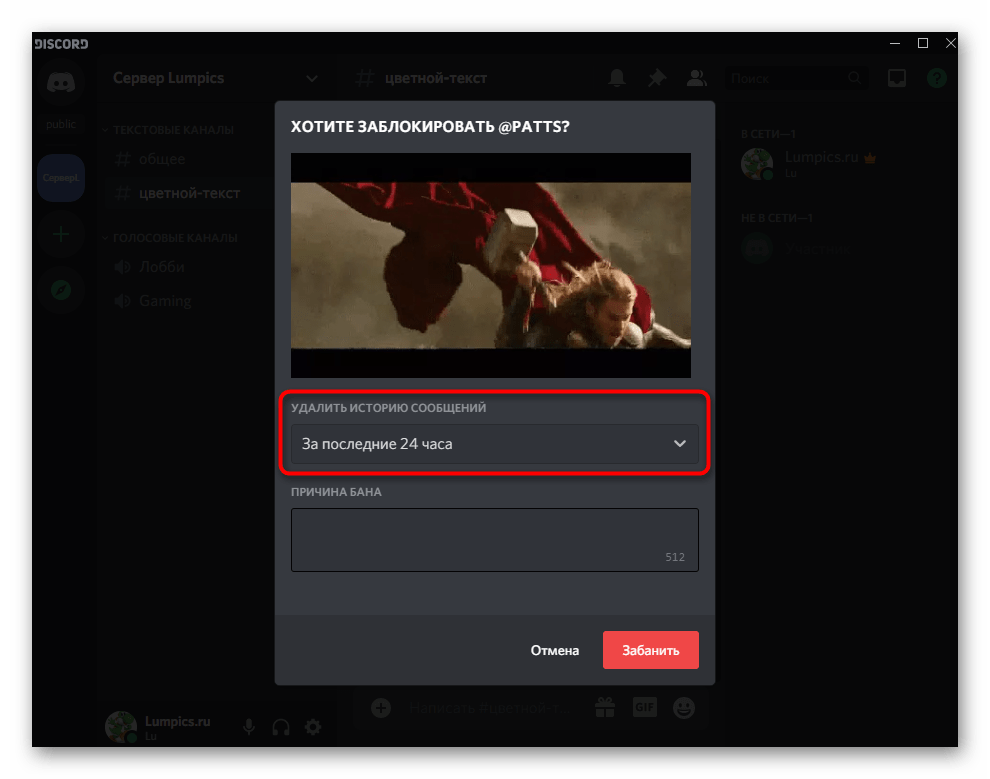
Інші користувачі побачать, що повідомлення були заблоковані, і більше не зможуть ознайомитися з їх вмістом.
Видалення текстового каналу
Завершальний спосіб &8212; видалення текстового каналу для очищення всього флуду, який там розплодився за час його існування. Підходить цей варіант тільки в тому випадку, якщо ви є не просто учасником сервера, а створили його і сам текстовий канал вже не потрібен, тобто в будь-який момент можна створити новий і використовувати його для цих же цілей.
- Виберіть необхідний сервер, натиснувши по його значку на панелі зліва.
- Клацніть правою кнопкою миші на каналі або перейдіть до його налаштувань.
- У контекстному меню вас цікавить останній пункт &8212; & 171; видалити канал&187; .
- Підтвердьте видалення, погодившись з інформацією про те, що ця дія не може бути скасована.
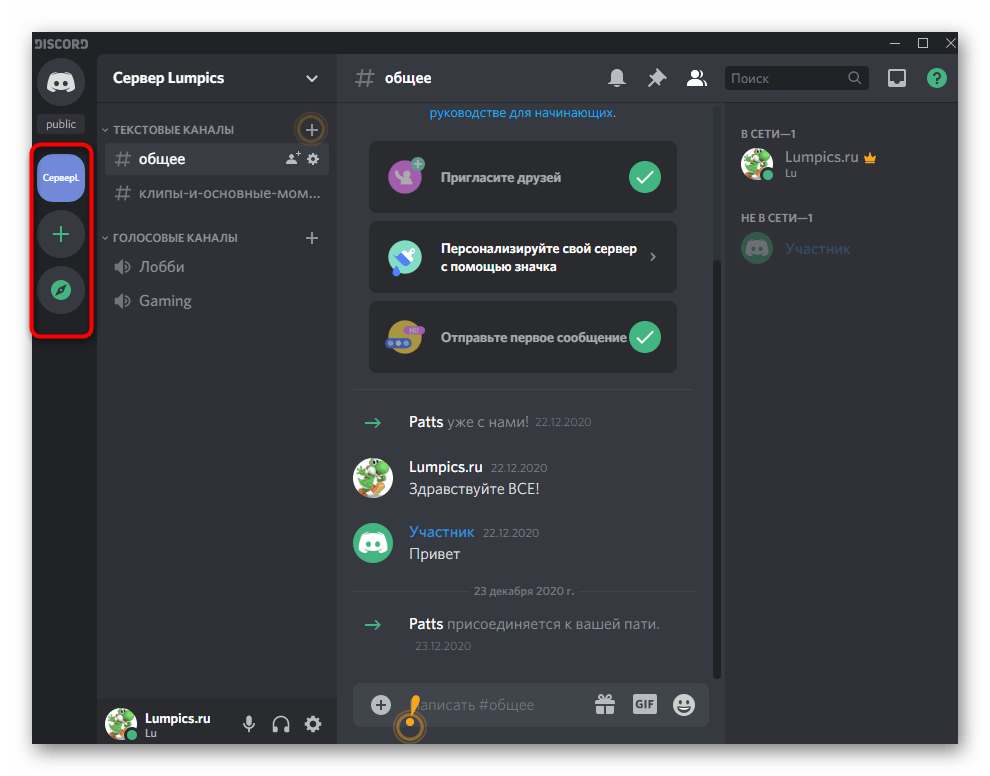
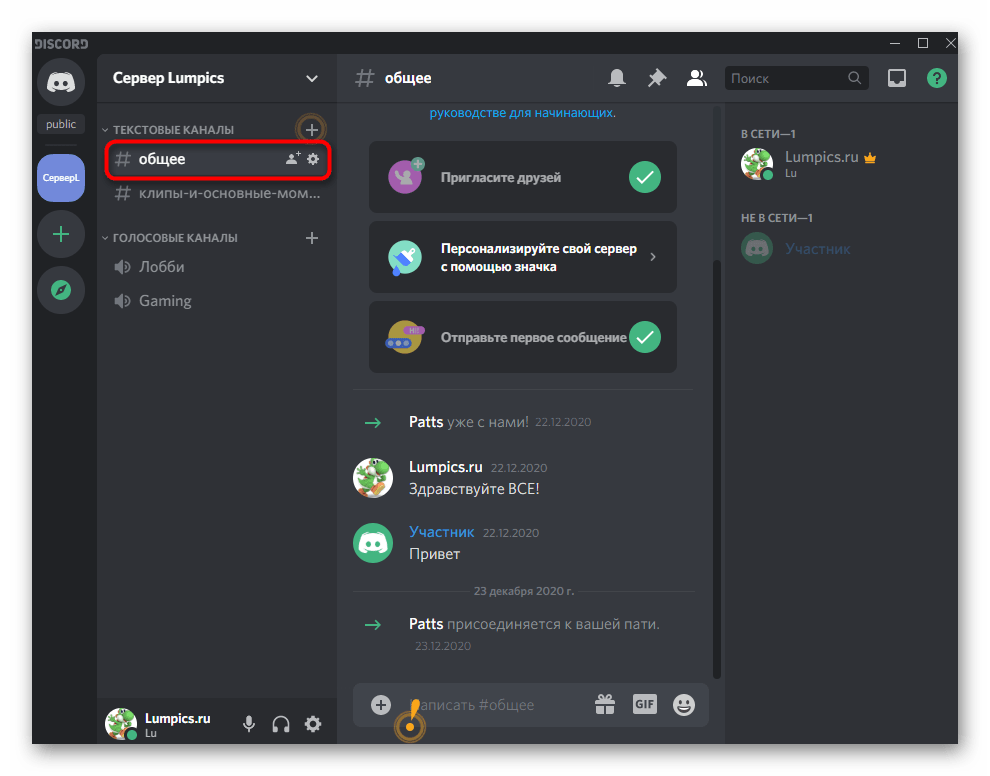
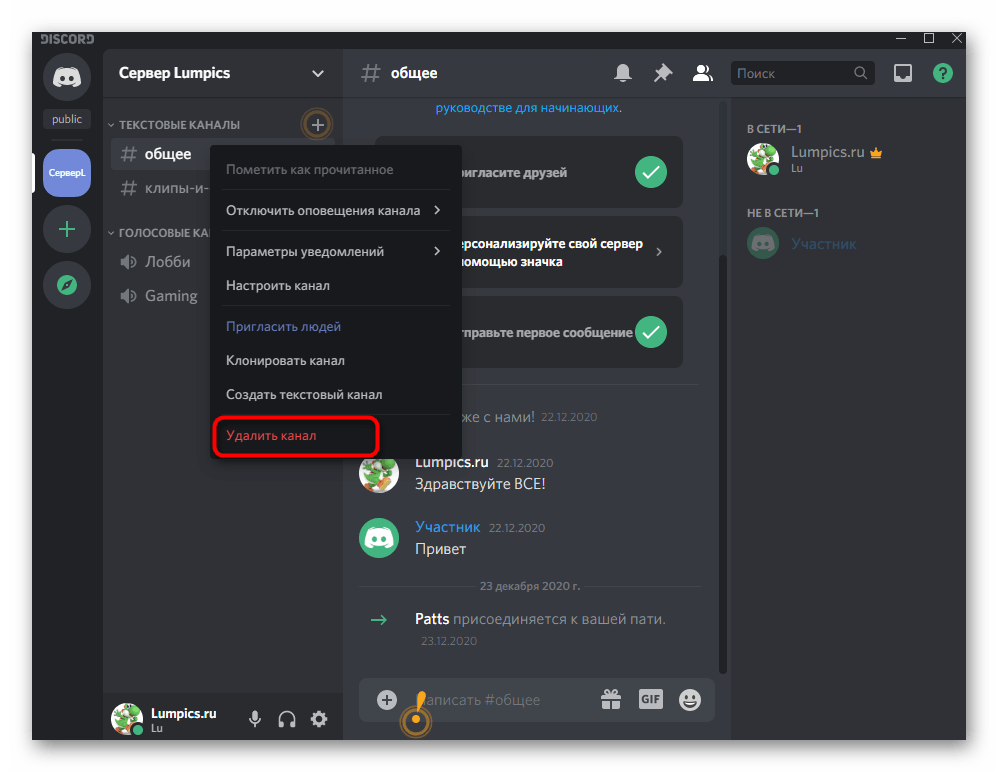
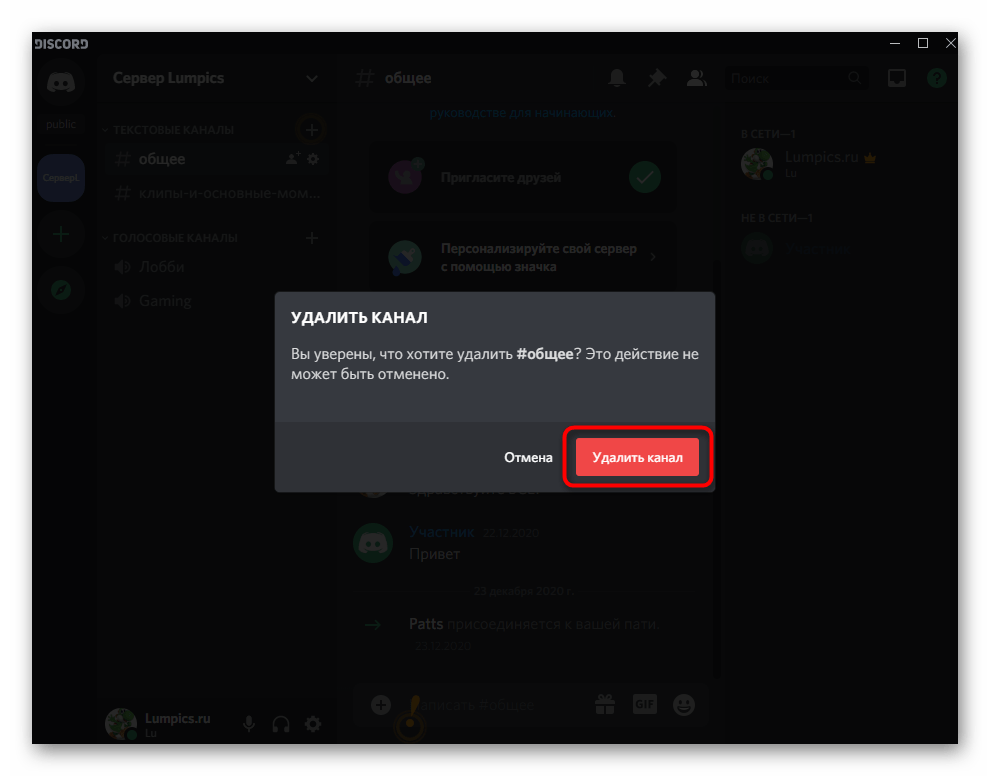
Тепер ви можете вибрати один з наведених вище способів або комбінувати їх для видалення як окремих повідомлень, так і повного листування в Дискорді. При цьому враховуйте, що багато з цих дій незворотні.
Варіант 2: Мобільний додаток
На пристроях під управлінням iOS або Android принцип очищення повідомлень усіма методами, які ми продемонстрували вище, практично нічим не відрізняється, але при цьому різниця є в оформленні інтерфейсу і в певних дрібницях, пов'язаних з розташуванням кнопок. Давайте по черзі розглянемо всі можливі ситуації з видаленням чатів, а ви виберете для себе відповідний.
Почергове видалення повідомлень в особистому чаті
При використанні мобільного додатку найчастіше потрібно стерти повідомлення в особистому листуванні з конкретним користувачем. Якщо ви вже ознайомилися з попередніми розділами статті, то знаєте, що безповоротно це можна реалізувати шляхом почергового видалення кожної репліки, що здійснюється так:
- Запустіть програму та виберіть першу вкладку на панелі внизу, де перейдіть до розділу приватних повідомлень.
- Тапніте по тому користувачеві, діалог з яким ви хочете видалити.
- З'явиться історія, де слід затримати палець на необхідній репліці.
- Через секунду з'явиться меню з доступними діями, серед яких скористайтеся пунктом & 171; видалити & 187; .
- Підтвердьте рішення і зробіть те ж саме з рештою повідомлень, які ви більше не хочете бачити в поточному чаті.
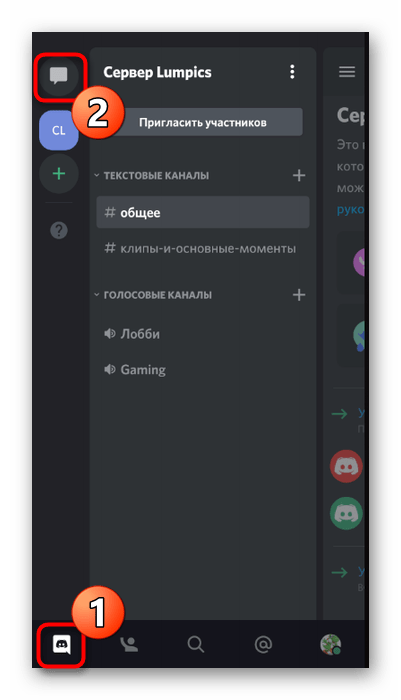
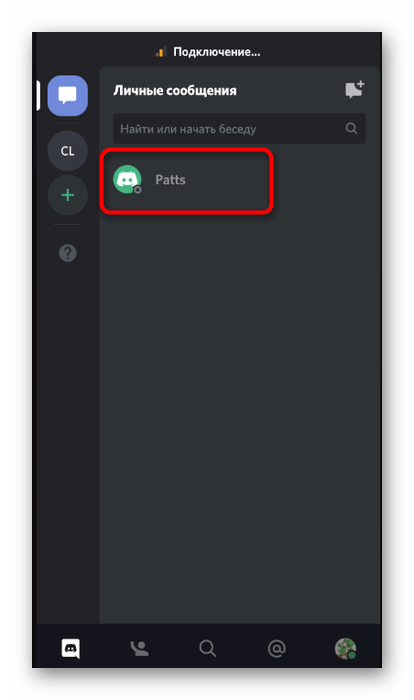
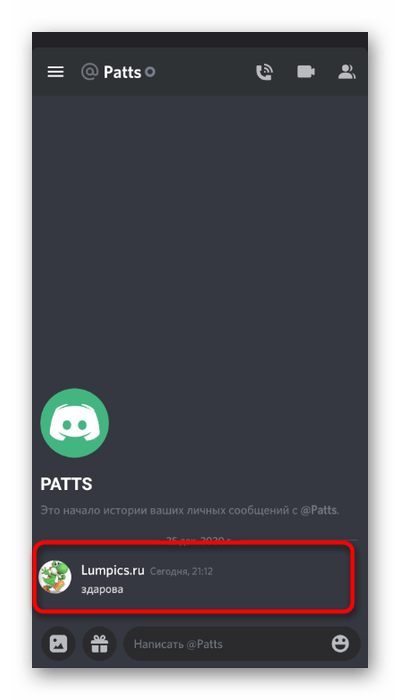
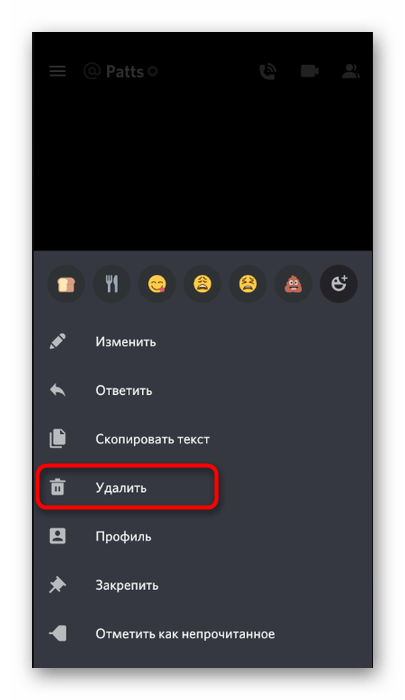
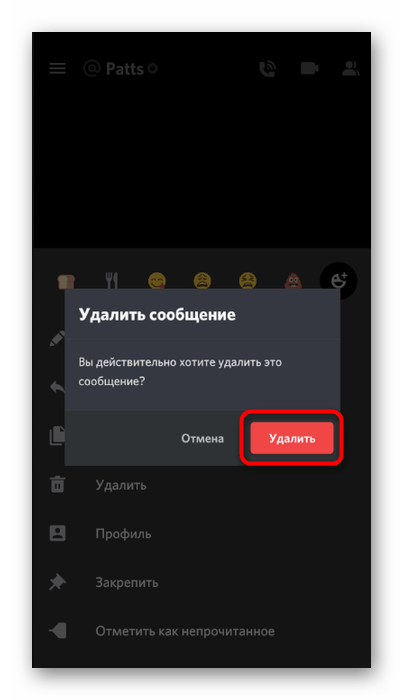
Закриття приватних повідомлень з користувачем
Закриття особистих повідомлень в Дискорді дозволяє позбутися від чату з певною людиною до того моменту, поки один з учасників знову що-небудь не напише. Для приховування бесіди виконуються наступні дії:
- Перейдіть до розділу &171; Приватні повідомлення & 187; так, як це було показано вище.
- Затисніть пальцем на імені користувача на кілька секунд.
- З'явиться меню настройки бесіди, де потрібно тапнуть по кнопці з трьома вертикальними точками.
- У контекстному меню активуйте останній пункт &8212; & 171; закрити ЛС & 187; .
- Поверніться до попереднього списку бесід і переконайтеся в тому, що цільова там більше не відображається.
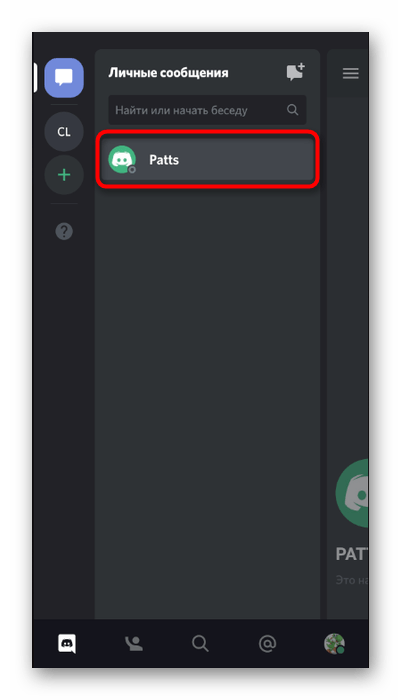
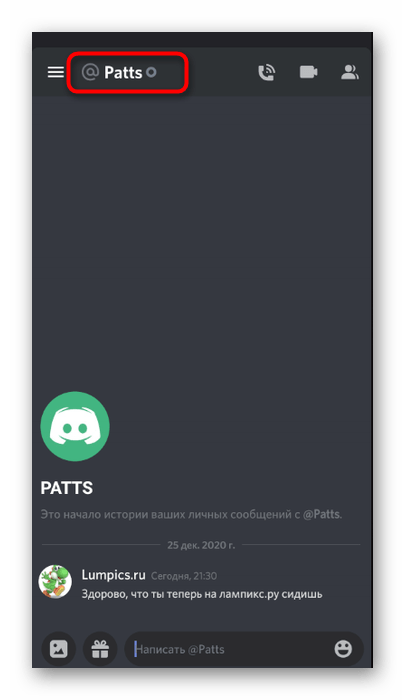
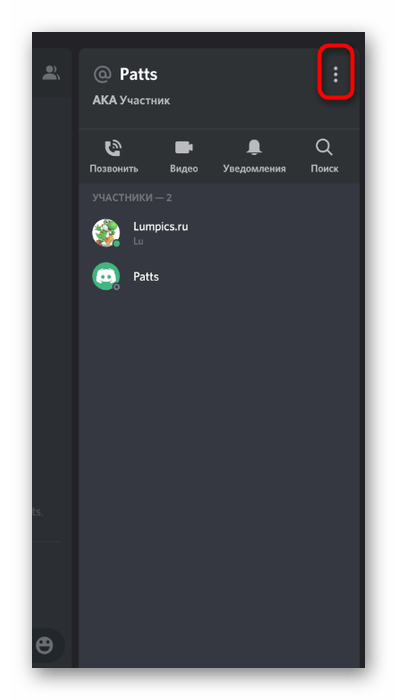
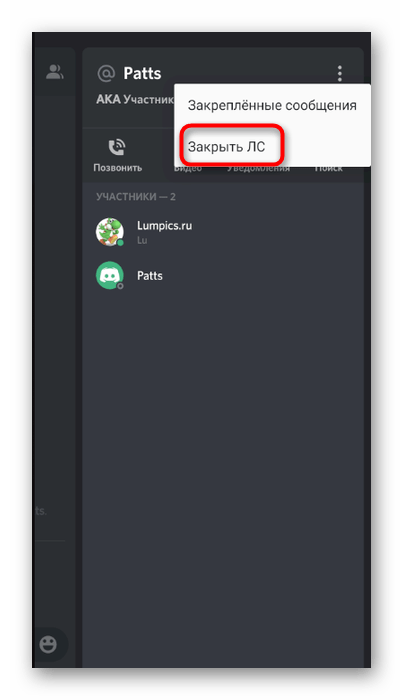
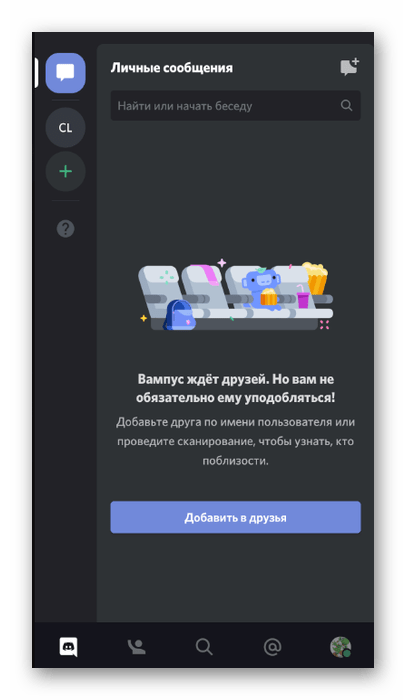
Блокування користувача
Тільки що ми розібралися з тим, як закрити ЛЗ. Додатково радимо заблокувати користувача, якщо не хочете більше отримувати від нього повідомлення. При управлінні бесідою це можна зробити за допомогою тих же кнопок, але якщо блокування здійснюється через канал на сервері, принцип дій трохи змінюється.
- Через панель зліва в мобільному додатку виберіть необхідний канал на сервері і свайпніте вліво для переходу до прочитання поточного листування.
- Зробіть довгий тап на імені потрібного користувача.
- При появі меню ще раз тапніте по значку з трьома вертикальними точками.
- Виберіть дію &171; заблокувати&187; .
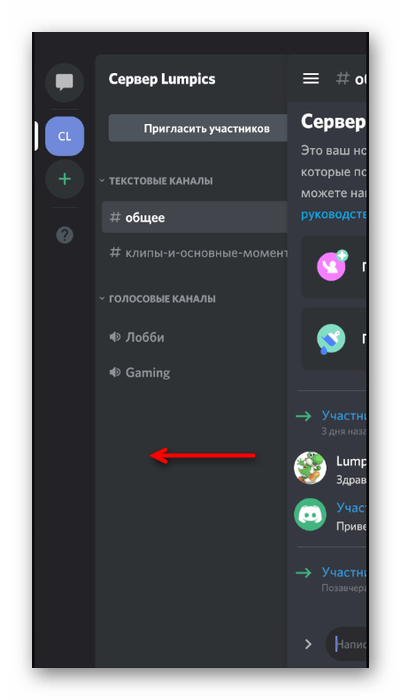
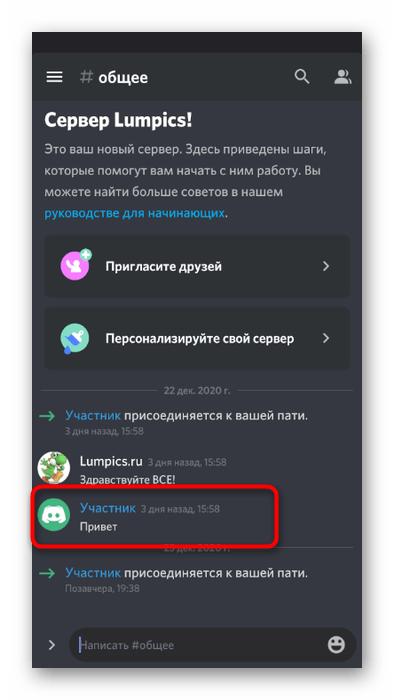
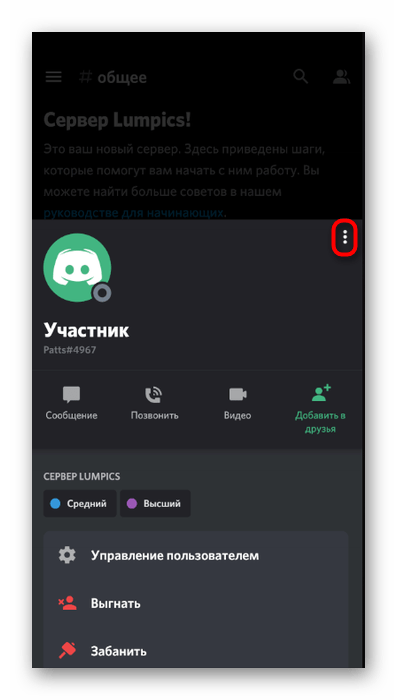
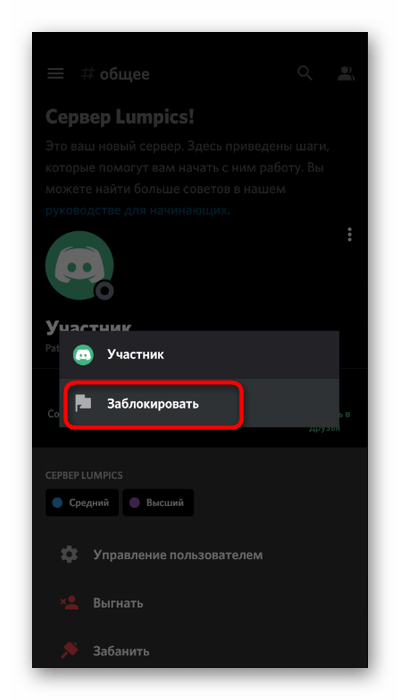
Тепер ви можете бути впевнені в тому, що видалена раніше листування з користувачем не з'явиться знову, якщо він вирішить відправити будь-яке повідомлення, оскільки встановлений заборона не дозволить виконати цього. Що стосується блокування на сервері, то в цьому випадку діє те ж правило, що і в програмі для ПК &8212; ви можете вибрати, за який період часу видалити діалог у всіх текстових чатах.
Видалення текстового каналу
Завершить нашу статтю видалення текстового каналу в мобільному додатку Discord, де накопичилося занадто багато повідомлень, більше не потрібних. Враховуйте, що після видалення поточного каналу знадобиться створити новий, в який доведеться вступити всім учасникам минулого самостійно.
- Через Головне меню Діскорда виберіть сервер, де розташований той самий канал.
- Тапніте по ньому для відкриття меню з діями або затримайте натискання на кілька секунд.
- У цьому меню перейдіть до & 171; налаштувати канал&187; .
- Відкрийте додаткове меню за допомогою натискання по трьох вертикальних точках.
- Натисніть на &171; видалити канал&187; .
- Підтвердіть видалення і переходите до виконання подальших дій на сервері.